Encontre áreas de uso de disco no Plesk Linux
A primeira etapa na investigação de um problema de uso do disco é descobrir onde o conteúdo está sendo consumido. Isso permitirá que você remova conteúdo desnecessário (como cópias de segurança antigas) e faça alterações para evitar que o problema se repita. Para obter a documentação completa do Plesk, consultehttps://docs.plesk.com
- Para uma visão geral da utilização de disco do seu servidor:
- Selecione Ferramentas e configurações à esquerda
- Na secção Gestão do Servidor, selecione Informações do Servidor
- Procure a secção Utilização do disco rígido para ver a quantidade de espaço em disco utilizada no servidor.
- Para encontrar áreas específicas de utilização do disco, selecione Extensões no menu à esquerda.
- Selecione o separador As minhas extensões
Nota: terá de localizar o Diskspace Usage Viewer para o instalar, caso não esteja listado em As minhas extensões .
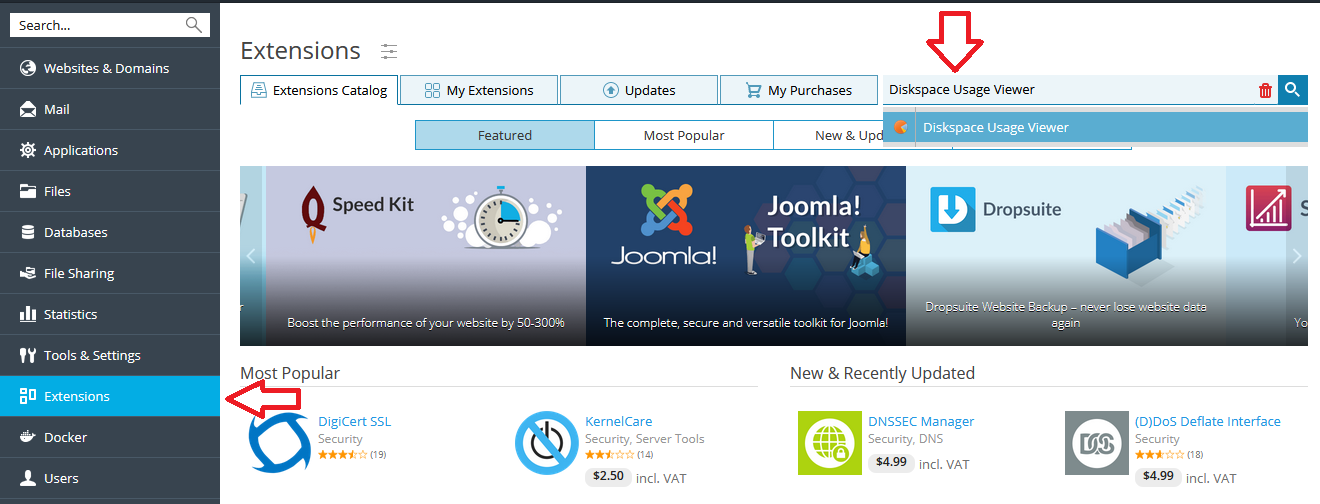
- Após a instalação, clique no separador My Extensions (As minhas extensões) e clique em Open (Abrir) no Diskspace Usage Viewer . Nota: o visualizador contém 2 separadores, Utilização do espaço em disco e Ficheiros maiores . Os maiores diretórios serão listados na parte superior e você pode clicar no nome do diretório para visualizar quaisquer subdiretórios. Cada página exibirá arquivos / diretórios grandes, bem como um gráfico de pizza indicando quais arquivos e diretórios estão usando mais espaço.
- Depois de localizar quaisquer ficheiros ou diretórios grandes que possam ser removidos, selecione a caixa de verificação à esquerda do ficheiro / diretório e selecione Eliminar itens selecionados .
- Também pode selecionar o botão Limpar para remover com segurança os ficheiros temporários e de cache mais antigos do que uma data especificada.
- Problemas de espaço em disco também podem ser causados por inodes. Após rever a utilização de espaço em disco, avance para encontrar a utilização de inodes .
- É importante identificar e corrigir o problema raiz que fez com que o espaço em disco se esgotasse. Avance para a prevenção de problemas de utilização do disco .
- Os nossos especialistas em servidores podem efetuar estes passos mediante o pagamento de uma taxa. Para obter mais informações sobre os nossos Serviços especializados, visite o nosso menu Serviços especializados .